Мультикамерный монтаж в Premiere Pro
Здравствуйте! Представьте себе футбольный матч. Этот матч снимают по меньшей мере 20 камер. Для чего же столько камер? Оказывается для того, чтобы в каждый момент времени получить наилучший ракурс съёмки. У режиссера трансляции на большом экране отображаютя кадры со всех 20 камер. Он, переключаясь с камеры на камеру, в режиме реального времени подбирает лучший ракурс съёмки, так формируется видеоряд. Именно этот видеоряд в итоге мы получаем на свои телеприёмники.
Как же можно добиться такого эффекта в домашних условиях? Очень просто. Для этого Вам потребуется всего лишь овладеть навыком мультикамерного монтажа. А мы, команда сайта VideoSmile, Вам в этом поможем. Что же такое мультикамерный монтаж? Это один из монтажных режимов программы Adobe Premiere, позволяющий нам переносить видео в фильм с нескольких источников (в нашем случае источники — это дорожки с клипами). Т.е мы можем одновременно просматривать видео с нескольких дорожек (максимум с 4-х), и, переключаясь между ними, выбирать с какой из дорожек видео попадёт в конечный фильм.
Мы будем работать сразу с 4-мя клипами. Здесь важно помнить, что каждый из клипов должен находится на отдельной дорожке. Так как по умолчанию у нас всего 3 видеотрека, давайте добавим ещё один. для этого кликните правой кнопкой мыши на заголовке одной из дорожек и выберите пункт Add Tracks (Добавить треки).
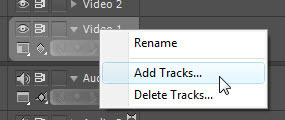
Добавьте одну видео- и одну аудиодорожку.
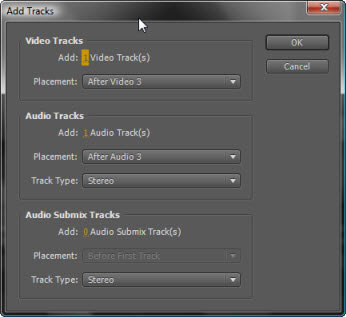
Теперь у нас 4 видео- и 4 аудиодорожки.
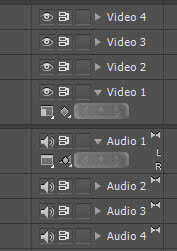
Расположите исходные клипы на панели Timeline, каждый клип на своей дорожке. При желании клипы можно выравнять.
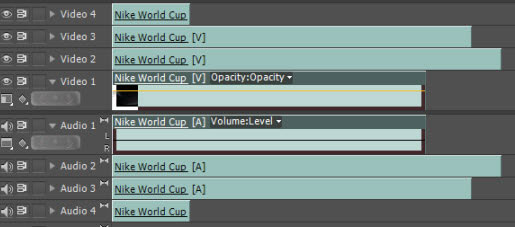
Далее, прежде чем начать саму процедуру мультикамерного монтажа, нам необходимо создать ещё одну последовательность(Sequence), куда будут складываться результаты монтажа каждого из четырех клипов и выстраиваться в один фильм.
Для этого, выполнив команду File=>New=>Sequence (Файл=>Новая=>Последовательность), создайте новую последовательность.
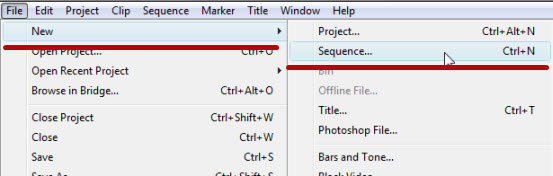
Преднастройки последовательности задайте такие же, как и у исходной. Нажмите ОК. Всё, новая последовательность создана.
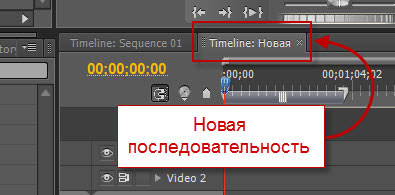
Теперь Вам необходимо вставить последовательность, содержащую клипы для мультикамерного монтажа (у меня это Sequence 01), во вновь созданную последовательность (у меня она называется «Новая»). Для этого выберите последовательность, содержащую клипы, на панели Project и, удерживая кнопку мыши, переместите её во вновь созданную.
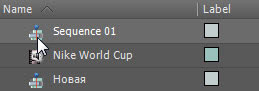

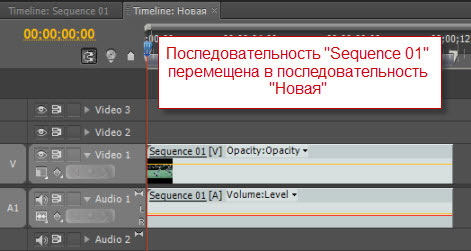
Выделите вставленную последовательность на панели Timeline и включите для неё режим мультикамеры командой Clip=>Multi-Camera=>Enable (Клип=>Мульти-Камера=>Включить).
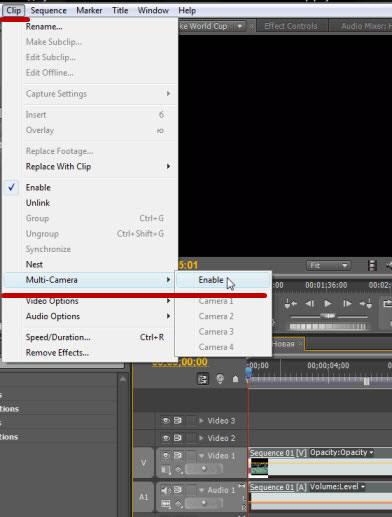
Теперь пришло время самого мультикамерного монтажа. Выполните команду Window=>Multi-Camera Monitor (Окно=>Мультикамерный монитор).
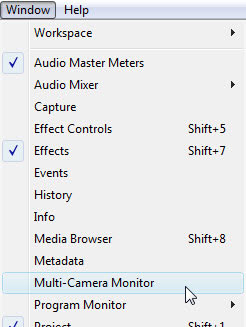
Перед вами появится окно мультикамерного монтажа.
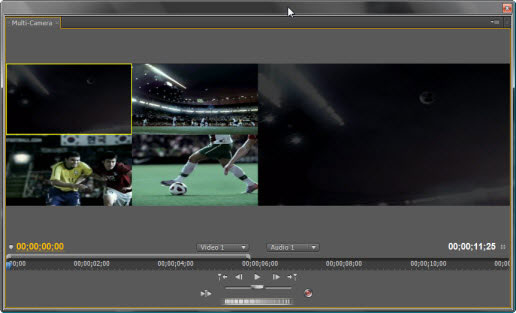
Это окно можно условно разделить на 3 составляющие: в левой части находятся миниатюры каждого из 4-х клипов, в правой — область предварительного просмотра, снизу — временная шкала с кнопками управления.
Для начала записи нажмите на красную кнопку Record On/Off (Включить.Выключить запись).
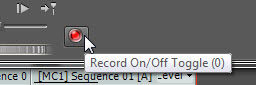
Далее нажмите на кнопку Play и уже по мере продвижения индикатора текущего времени кликайте по миниатюрам клипов, изображение которых желаете видеть в данный момент. Кликая по миниатюре клипа, Вы будете выбирать клип, изображение которого и будет вставлено в конечный фильм. Это напоминает то, как режиссер трансляции выбирает камеру с наилучшим ракурсом съёмки.
Мультикамерный монтаж можно выполнять в двух режимах: вручную перемещать индикатор текущего времени и переключать клипы или, как объяснялось выше, кликнуть по кнопке Play и изменять выбор клипов в реальном времени при воспроизведении.
Какой способ выбрать — зависит от Вас.
По окончанию закройте окно Multi-Camera Monitor. В результате монтажа в режиме мультикамеры, на панели Timeline автоматически будет скомпонован итоговый фильм из фрагментов исходных клипов.

На этом всё. До встречи в следующем уроке!
Съемка и монтаж видео с нескольких камер и источников звука – мультикамерный монтаж

Можно сказать проще, мультикамерный монтаж или многокамерный монтаж это видео снятым несколькими камерами и разными источниками записи звука. Весь этот компот нам придется синхронизировать, вывести качественный звук и картинку на профессиональном уровне. Обычно подобные навыки необходимы при очень скромном бюджете, когда приходится записывать звук на обычные диктофоны или вообще телефоны, а картинку снимать разными камерами и даже мобильными телефонами в которых имеется камера для записи видео. 
Работать мы будем в программе Премьер, версия у меня СС 2015.2. Кстати некоторые функции мультикамерного монтажа появились именно в этой версии.
Для примера я вложил в архив видео снятое тремя камерами и двумя источниками записи, то есть получается пять файлов, три видео файла и два аудио файла. Это обыкновенное интервью в котором два человека, один задает вопросы другой отвечает. Одна камера снимает крупным планом одного человека, другая видеокамера снимает крупным планом другого, а третья видеокамера на полном откате снимает всю сцену, то есть их обоих. Файлы я сделал по 4 минуты, этого хватит для того, что бы вам самостоятельно повторить и усвоить урок. Хочу сразу добавить, что снимать видео и записывать звук можно неограниченным числом видеокамер, и источников записи звука.
И так переносим все файлы в премер, затем выделяем их все, открываем вкладку Клип, в открывшемся списке выбираем (создать последовательность источника многокамерной передачи) Перед вами откроется диалоговое окно, в котором надо отметить (Синхронизировать по аудио) после процесса синхронизации у вас в проекте Adobe Premiere CC 2015 появится новый эпизод, его можно переименовать, можно оставить как есть. Его то и переносим на тайм линию и далее работаем с ним. Панель Мультикамерного монтажа
Данный видеоурок я записывал для одного своего ученика, другие видеоуроки смотрите в разделе Уроки видеомонтажа, если у вас возникают какие либо вопросы, обращайтесь или через комментарий или по электронной почте.
Скачать урок и исходные файлы
Мультикамерный монтаж в Premiere Pro
Здравствуйте! Представьте себе футбольный матч. Этот матч снимают по меньшей мере 20 камер. Для чего же столько камер? Оказывается для того, чтобы в каждый момент времени получить наилучший ракурс съёмки. У режиссера трансляции на большом экране отображаютя кадры со всех 20 камер. Он, переключаясь с камеры на камеру, в режиме реального времени подбирает лучший ракурс съёмки, так формируется видеоряд. Именно этот видеоряд в итоге мы получаем на свои телеприёмники.
Как же можно добиться такого эффекта в домашних условиях? Очень просто. Для этого Вам потребуется всего лишь овладеть навыком мультикамерного монтажа. А мы, команда сайта VideoSmile, Вам в этом поможем. Что же такое мультикамерный монтаж? Это один из монтажных режимов программы Adobe Premiere, позволяющий нам переносить видео в фильм с нескольких источников (в нашем случае источники — это дорожки с клипами). Т.е мы можем одновременно просматривать видео с нескольких дорожек (максимум с 4-х), и, переключаясь между ними, выбирать с какой из дорожек видео попадёт в конечный фильм.
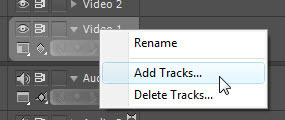
Добавьте одну видео- и одну аудиодорожку.
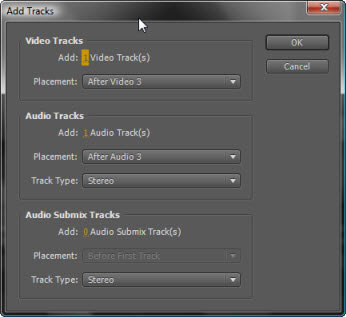
Теперь у нас 4 видео- и 4 аудиодорожки.
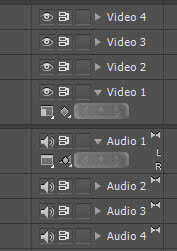
Расположите исходные клипы на панели Timeline, каждый клип на своей дорожке. При желании клипы можно выравнять.
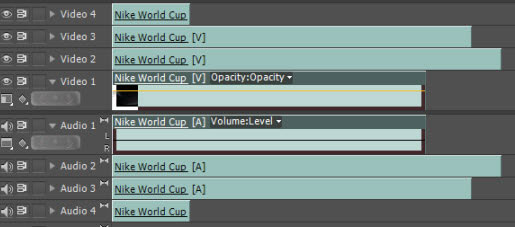
Далее, прежде чем начать саму процедуру мультикамерного монтажа, нам необходимо создать ещё одну последовательность(Sequence), куда будут складываться результаты монтажа каждого из четырех клипов и выстраиваться в один фильм.
Для этого, выполнив команду File=>New=>Sequence (Файл=>Новая=>Последовательность), создайте новую последовательность.
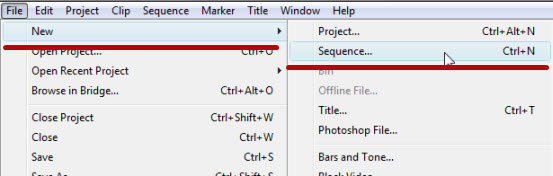
Преднастройки последовательности задайте такие же, как и у исходной. Нажмите ОК. Всё, новая последовательность создана.
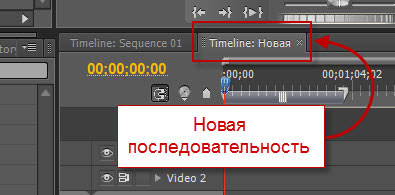
Теперь Вам необходимо вставить последовательность, содержащую клипы для мультикамерного монтажа (у меня это Sequence 01), во вновь созданную последовательность (у меня она называется «Новая»). Для этого выберите последовательность, содержащую клипы, на панели Project и, удерживая кнопку мыши, переместите её во вновь созданную.
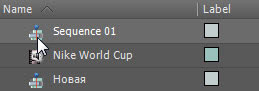

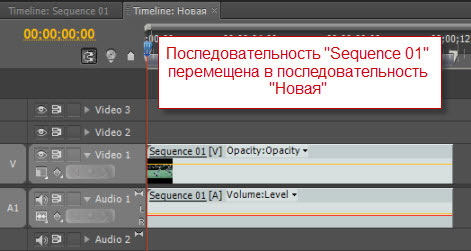
Выделите вставленную последовательность на панели Timeline и включите для неё режим мультикамеры командой Clip=>Multi-Camera=>Enable (Клип=>Мульти-Камера=>Включить).
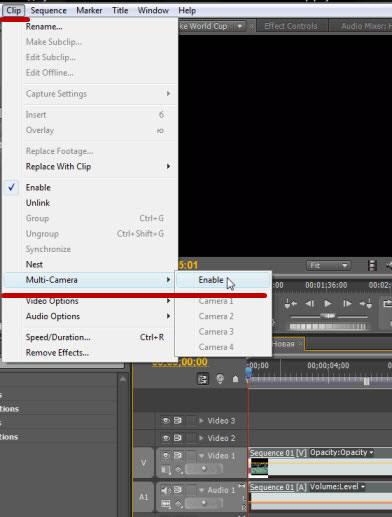
Теперь пришло время самого мультикамерного монтажа. Выполните команду Window=>Multi-Camera Monitor (Окно=>Мультикамерный монитор).
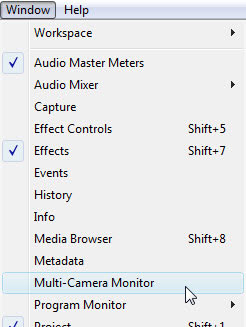
Перед вами появится окно мультикамерного монтажа.
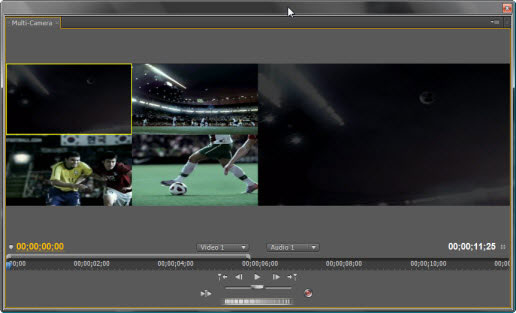
Это окно можно условно разделить на 3 составляющие: в левой части находятся миниатюры каждого из 4-х клипов, в правой — область предварительного просмотра, снизу — временная шкала с кнопками управления.
Для начала записи нажмите на красную кнопку Record On/Off (Включить.Выключить запись).
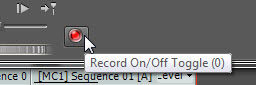
Далее нажмите на кнопку Play и уже по мере продвижения индикатора текущего времени кликайте по миниатюрам клипов, изображение которых желаете видеть в данный момент. Кликая по миниатюре клипа, Вы будете выбирать клип, изображение которого и будет вставлено в конечный фильм. Это напоминает то, как режиссер трансляции выбирает камеру с наилучшим ракурсом съёмки.
Мультикамерный монтаж можно выполнять в двух режимах: вручную перемещать индикатор текущего времени и переключать клипы или, как объяснялось выше, кликнуть по кнопке Play и изменять выбор клипов в реальном времени при воспроизведении.
Какой способ выбрать — зависит от Вас.
По окончанию закройте окно Multi-Camera Monitor. В результате монтажа в режиме мультикамеры, на панели Timeline автоматически будет скомпонован итоговый фильм из фрагментов исходных клипов.

На этом всё. До встречи в следующем уроке!
26 профессиональных советов для быстрого монтажа в Premiere Pro
Эти простые советы помогут вам сохранить ваше время и сделать редактирование быстрее.
Мы расскажем как о базовых, так и о профессиональных хитростях, о которых вы возможно даже никогда не слышали.
В конце каждого совета есть аналог к Final Cut Pro X и Avid Media Composer.
1. Добавляйте редактирование (горячие клавиши)
Это самая базовая вещь в редактировании, но до сих пор встречаются профессионалы, которые это не используют. Настройте горячие клавиши и отложите уже мышь в сторону.
● Настройки по умолчанию – (Cmd-K)
● Final Cut Pro 7 – Называется “Add Edit”
● Final Cut Pro X – Называется “Blade”
● Avid Media Composer – Называется “Add Edit”
2. Возвращайтесь к следующей/предыдущей точке

Если вы хотите перейти к следующей/предыдущей точке редактирования, в других программах нельзя это сделать на каждом разрезе. Здесь есть эта функция и горячие клавиши для нее, поэтому вы можете перейти только на активированные дорожки.
● Настройки по умолчанию – Shift-Up/Down для редактирования всех дорожек, Up/Down для активированной дорожки.
● Final Cut Pro 7 – Идет ко всем правкам
● Final Cut Pro X – Идет ко всем правкам (нет дорожек для активации/деактивации)
● Avid Media Composer – Идет ко всем правкам
3. Увеличивайте/уменьшайте масштаб

Один из способов быстро ориентироваться — уменьшить масштаб, перемещать и масштабировать. Прекратите скролить с помощью полосы прокрутки на нижней шкале.
● Настройки по умолчанию – (-) и (=)
● Final Cut Pro 7 – Называется “Zoom in/out in Timeline”
● Final Cut Pro X – Называется “Zoom in/out”
● Avid Media Composer – Называется “More/Less Detail”, располагается на нижней левой части временной шкалы.
4. Рука (инструмент)

Иногда удобнее перемещаться без увеличения/уменьшения. Руку можете использовать для движения вперед и назад на редактируемой дорожке.
● Настройки по умолчанию – (H)
● Final Cut Pro 7 – Точно также
● Final Cut Pro X – Точно также и может использоваться как горячая клавиша
● Avid Media Composer – Нет аналога, просто используйте увеличение/уменьшение для навигации на дорожке
5. Выберите клип на точке воспроизведения

Если вы не хотите использовать мышку, но хотите выбрать нужный клип, то у вы можете использовать горячие клавиши. Но это работает только в отдельных случаях. К примеру, если вы хотите поднять или извлечь клип, то вам нужно использовать точки входа/выхода, а если вы хотите двигать кадр вверх и вниз по линейке или вставить атрибуты, то вам придется использовать мышь.
● Настройки по умолчанию – (D)
● Final Cut Pro 7 – Нет точного аналога, но вы можете использовать «Mark Clip» и потом «Select In to Out»
● Final Cut Pro X – Называется “Select Clip”
● Avid Media Composer – функция не поддерживается
6. Снимите выделение со всего

Если вы обратите внимание на то, как часто выделяете объекты, то поймете как важно уметь снимать все выделения. Сохраняйте свое время.
● Настройки по умолчанию – (Shift-Cmd-A)
● Final Cut Pro 7 – Точно также
● Final Cut Pro X – Точно также
● Avid Media Composer – Не применимо, но есть ярлык“Deselect All Tracks”
7. Выберите отрезок

Полезный навык, потому что вы будете это делать часто.
● Настройки по умолчанию – (F)
● Final Cut Pro 7 – Точно также
● Final Cut Pro X – Называется “Reveal in Events Browser.”
● Avid Media Composer – Точно также
8. Заменяйте клипом
Очень удобно, когда вы хотите заменить один клип другим из первоначального источника.
● Настройки по умолчанию – (нет)
● Final Cut Pro 7 – Называется “Replace Clip.”
● Final Cut Pro X – Самые похожие аналоги — “Replace at Start” и “Replace at End”
● Avid Media Composer – Называется “Replace Edit.”
9. Замена пространством и сжатие

Заменяйте пространством, когда хотите убрать выделенную часть и оставить промежуток, и сжимайте, когда не хотите оставлять промежуток.
● Настройки по умолчанию – Замена пространством (;), Сжатие (‘)
● Final Cut Pro 7 – Заменять пространством точно также, сжатие -“Ripple Cut.”
● Final Cut Pro X – Базовая обрезка по функциональности такая же, как сжатие. “Replace With Gap” работает также как замена пространством.
● Avid Media Composer – Такие же, но не добавляются в дорожку.
10. Вставка выделенного

● Настройки по умолчанию – (Shift-Cmd-V)
● Final Cut Pro 7 – Точно также
● Final Cut Pro X – Называется “Paste Insert.”
● Avid Media Composer – Называется“Paste Insert.”
11. Перемещайте клипы

Если вы хотите переместить клип на дорожке без создания пространства, удерживайте (Cmd-Opt).
● Final Cut Pro 7 – Нажмите и удерживайте клип, потом нажмите (Option) и перетаскивайте
● Final Cut Pro X – Просто берите и перемещайте на шкале времени
● Avid Media Composer – Перемещайте, используя желтую стрелку
12. Подрезайте клип
● Настройки по умолчанию – (T). Для обрезки назад (Opt-Left), сильно назад(Opt-Shift-Left), вперед (Opt-Right), сильно вперед (Opt-Shift-Left)
● Final Cut Pro 7 – Называется “Select Nearest Edit”
● Final Cut Pro X – Называется «Select Left and Right Edges”
● Avid Media Composer – Называется “Trim Mode”
13. Передвигайте клип

● Настройки по умолчанию – Продлить следующую правку до точки воспроизведения (Shift-W). Расширить предыдущую правку до точки воспроизведения (Shift-Q)
● Final Cut Pro 7 – Точно также, но сначала надо выделить отрезок
● Final Cut Pro X – Точно также, но сначала надо выделить отрезок
● Avid Media Composer – Точно также, но сначала In/Out точки должны быть установлены
14. Расширенное редактирование и сдвиг

Если вы знаете, сколько кадров вам нужно обрезать, то вам нужно выбрать отрезок или клип, потом нажать + или — на клавиатуре, потом нажать на ту цифру на на клавиатуре, которая соответствует количеству кадров, а затем нажать Enter.
● Final Cut Pro 7 – Точно также
● Final Cut Pro X – Точно также
● Avid Media Composer – Также для отрезков
15. Подрезка клипа до точки воспроизведения

Иногда требуется обрезать маленький кусочек или конец клипа и не повлиять на время видео или что-либо еще.
● Настройки по умолчанию – Обрезка предыдущей редакции (Shift-Q), следующей — (Shift-W)
● Final Cut Pro 7 – Нет аналога
● Final Cut Pro X – Называется “Trim Start/End”, убедитесь, что курсов «Position» активный
● Avid Media Composer – функция не поддерживается
16. Передвигайте обрезку следующей/предыдущей редакции до точки воспроизведения
Функция похожа на предыдущую, но пространство здесь не появляется после обрезки клипа.
● Настройки по умолчанию – предыдущей — (Shift-E), следующей — (Shift-R)
● Final Cut Pro 7 – Нет аналогов
● Final Cut Pro X – Называется “Trim Start/End”, убедитесь что курсор “Select” активный
● Avid Media Composer – Называется“Top” and “Tail.”
17. Выберите ближайшую точку редактирования для подрезки in/out

● Настройки по умолчанию – нет настройки, но вы можете установить клавиши для «выбора ближайшей точки для обрезки Out” и для “обрезки In”
● Final Cut Pro 7 – функция не поддерживается
● Final Cut Pro X – Активируйте курсор “Position”, потом используйте “Select Left/Right Edges” ярлыки и ключи для обрезки.
● Avid Media Composer – В “Overwrite Trim Mode” (красная иконка) используйте “Trim A/B Side”
18. Выберите ближайшие точки редактирования для волнообразной обрезки in/out

Все так же, как и в прошлом случае, но это действие распространяется и на клипы рядом.
● Настройки по умолчанию – нет такой функции, но можете установить клавиши для “Выбора ближайших точек редактирования обрезки Out” и для “Обрезки In”
● Final Cut Pro 7 – выберите обрезку и используйте “Toggle Edit Type.”
● Final Cut Pro X – Активируйте курсор “Select”, потом используйте ярлык “Select Left/Right Edges” и потом обрезку
● Avid Media Composer – В режиме обрезки используйте“Trim A/B Side”
19. Cmd-перетаскивание для выбора множественных обрезков (свойство)

Просто зажмите Cmd и передвигайте курсор для выбора нужных обрезков
● Final Cut Pro 7 – Можно сделать это с помощью “Edit Selection Tool», но только на клипах с отдельными треками
● Final Cut Pro X – функция не поддерживается
● Avid Media Composer –функция не поддерживается
20. Отдельный выбор клипа влево/вправо/вверх/вниз

Когда нужно просто немного подвинуть клип в нужном направлении.
● Настройки по умолчанию – (Opt-up/down) (Cmd-Left/Right) (Shift-Cmd-Left/Right)
● Final Cut Pro 7 – Также, но не будет перезаписывать соседние клипы
● Final Cut Pro X – Также
● Avid Media Composer – Выберите клип красным курсором и потом используйте передвижение
21. Двигайте выбранный клип влево/вправо
● Настройки по умолчанию – (Opt-,/.) (Opt-Shift-,/.)
● Final Cut Pro 7 – Двигайте только инструмент редактирования
● Final Cut Pro X – Клик и выберите перетащить клип мышкой или горячими клавишами
● Avid Media Composer – Зажмите Shift-Option и перетаскивайте вправо/влево
22. Скользите выбранным клипом

● Настройки по умолчанию – Передвигайте вправо/влево (Opt-Cmd-Left, Opt-Cmd-Right), для усиленного результата — (Opt-Shift-Cmd-Left, Opt-Shift-Cmd-Right)
● Final Cut Pro 7 – передвигайте только инструмент для редактирования
● Final Cut Pro X – Кликайте на клип с “Trim Tool.”
● Avid Media Composer – Активируйте нужные треки на шкале времени, разместите воспроизведение на клипе и используйте ярлыки
23. Динамичная обрезка

Вы можете обрезать клип во время его воспроизведения. Для этого нужно быть в режиме “Trim Edit”.
● Final Cut Pro 7 – Двойной клик на обрезке для режима “Trim Mode”, убедитесь что выбрано «Dуnamic» и потом можно использовать JKL.
● Final Cut Pro X – функция не поддерживается
● Avid Media Composer – Активируйте режим“Trim Mode” и используйте JKL
24. Вставьте атрибуты

● Настройки по умолчанию – (Shift-Cmd-V)
● Final Cut Pro 7 – Точно также
● Final Cut Pro X – Точно также
● Avid Media Composer – Не поддерживает
25. Усиление звука

● Настройки по умолчанию –G
● Final Cut Pro 7 – Называется “Levels.”
● Final Cut Pro X – Называется “Adjust Volume Relative…”
● Avid Media Composer – Аудио микс клипа позволяет это делать
26. Обрезка, которая основывается на аудио миксинге (техника)
У всех есть свой подход к аудио миксингу. Одна из техник — это вставлять вырезки в те секции музыки или аудио, которые нужно поменять, поменять громкость аудио и добавить аудио переходы. Если нужно обрезать или уменьшить длину аудио, просто обрезайте. Очень легко отменить действия. Также вы можете просмотреть короткое видео, где сможете наглядно увидеть как эти советы используют на практике.
Источник: say-hi
